こちらではWindows11の22H2で気になった新機能をご紹介してみたいと思います、個人的に使用率低めの機能やまだ試していない機能も色々あるのですが、そんな新機能の中で私が実際に試してみて「いいな」と感じた機能のご紹介してみます、ちなみ「Windows11を22H2にアップデートしてみる」ではに22H2へアップデートする方法を、「Windows11を22H2から21H2に戻す方法」では22H2から元のビルドに戻す方法をご紹介しています。
タスクバーのドラッグ&ドロップ
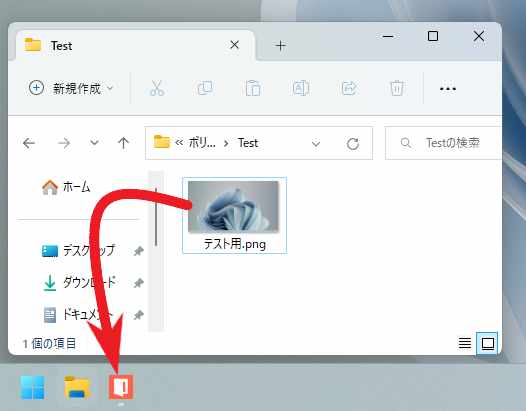
新機能の中で一番有難く感じたのがこちらのタスクバーへのドラッグ&ドロップの復活ですね、新機能というよりもWindows10の頃に出来ていたことがWindows11でも出来るようになっただけなのですが、ウィンドウを最大化で使用する際に非常に助かります、例えば上の画像の様に「画像ファイル」をタスクバーの「画像ビューア」で開くためにピン留めしたショートカットにドラッグ&ドロップするとします、Windows10ではこの操作で画像ビューアが最前面に表示されていたので、そのまま画像ビューアにドラッグ&ドロップしてファイルを開けていたんですよね、それがWindows11では出来なくなって困っていたんです、そこで仕方なくエクスプローラーの最大化を解除して、画像ビューアに直接ドラッグ&ドロップしていたんですよね、この作業が面倒仕方ないので「WindowsのコンテキストメニューにNeeViewを追加」や「Tablacus Explorerツールバーにアプリのボタン作成Part2」などで対応していました。
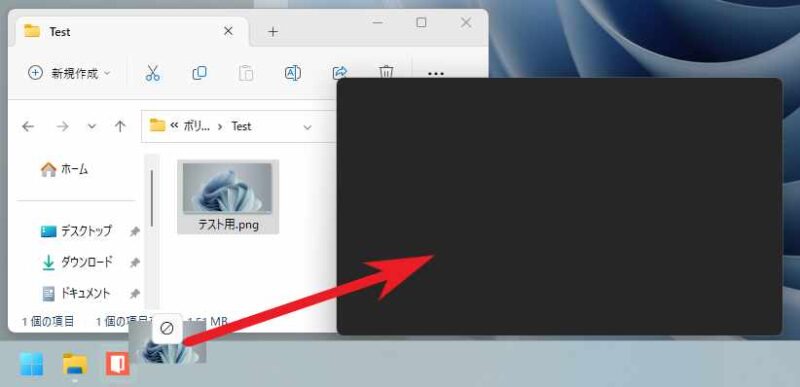
しかし22H2でも上の画像のようにタスクバーのショートカットへのドラッグ&ドロップで、対象のウィンドウを最前面に表示する事が出来るようになったんですよね、これが個人的には22H2で一番嬉しい更新だったと思います。
Explorerのタブ化
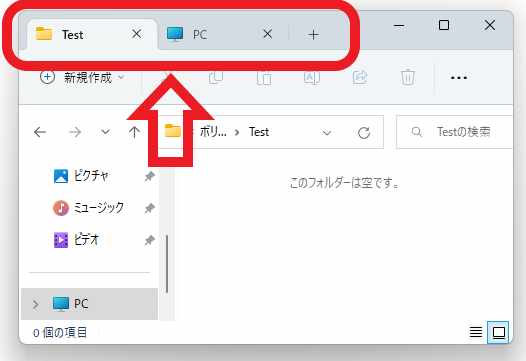
「Windowsで便利なタブ型ファイラーTablacus Explorer」でタブ型のファイラーをご紹介しましたが、遂にWindows標準のエクスプローラーでもタブが使用出来るようになりましたね、タブ化によってファイルの整理なども非常にスムーズに行えるようになりました、Tablacus Explorerは「WindowsPCで写真や画像整理がビックリの快適さ」や「Tablacus Explorerの現在のフォルダへ引き上げるが便利」でご紹介した様な便利機能もあって両方使い分けていたのですが、Windows標準のエクスプローラーの使用率も幾分か増えそうな気がします。
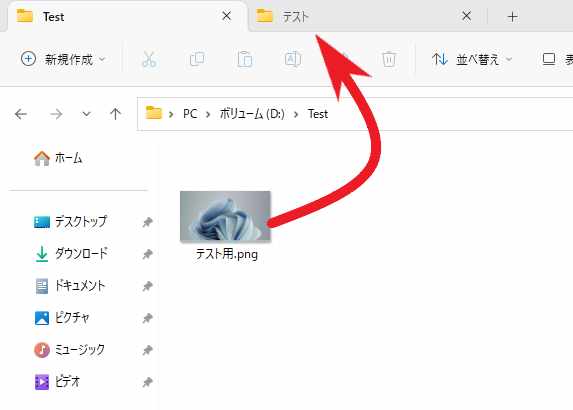
タブからタブにドラッグ&ドロップでファイルやフォルダーの移動が出来るようになったのは有難いです、コピーやドラッグ&ドロップする際もう一個ウィンドウ開かなくても済みます。
スタートメニューのグループ化
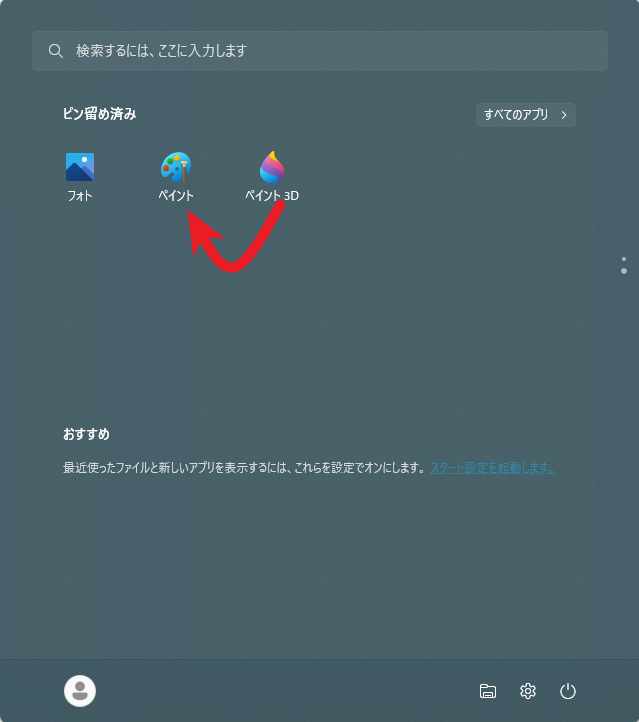
地味に嬉しかったのがスタートメニューのグループ化ですね、スタートメニューにピン留めしたショートカットをグループ化出来るようになりました、例えば上のペイントとペイント3Dをグループ化してみましょう、ペイント3Dのアイコンをペイントのアイコンにドラッグ&ドロップします。
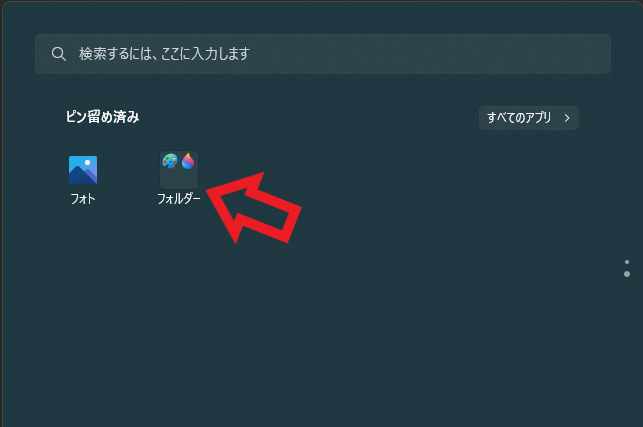
すると上の画像の様にフォルダーとして纏めることが出来るようになりました、名前がフォルダーになっていますが名前も編集出来ます。
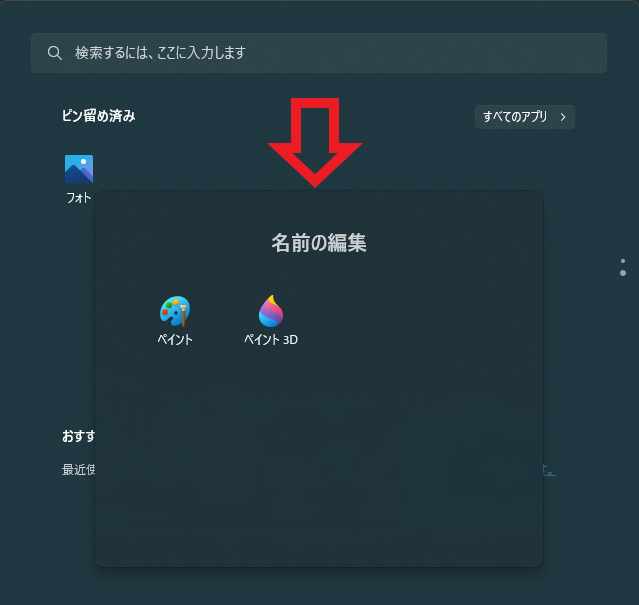
クリックするとこんな感じでフォルダーが開きますので開きたいアイコンをクリックしてください、「名前の編集」をクリックするとフォルダー名の変更が行えます、種類毎に纏められるのは助かりますね。
フォルダー
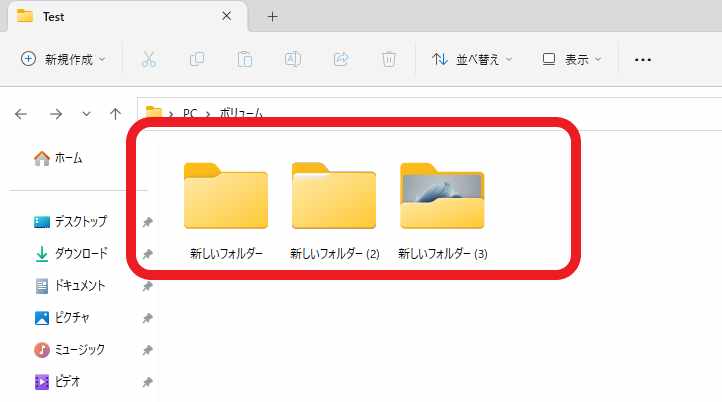
最後は新機能というかフォルダーのデザインの変更ですね、Windows11ではフォルダーのサムネイル表示が廃止されていたのですが、22H2では復活したようです、ちなみに上の画像の左側は「空のフォルダー」の表示です、真ん中が「ファイル入りフォルダー」の表示ですね、よく見ると少しだけ白いファイルが見えています、右側はデスクトップのスクリーンショットが入った「画像ファイル入りフォルダー」です、フォルダーを見れば中身が確認しやすいようになりましたね。


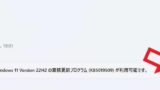
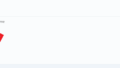

コメント